| 前へ | 次へ | 目次 | 索引 |
レコードのブロック化によってどのように空間が節約されるかを 図 9-2 に示します。
図 9-2 レコードのブロック化
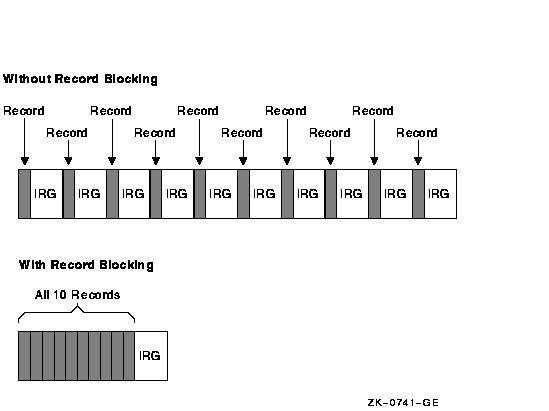
たとえば,1600bpi の磁気テープで,ブロック化されていないレコードが 10 個あると仮定します。この場合,各レコードは 160 文字の長さ (1600bpi では 0.1 インチ) で,それぞれ後ろに 0.6 インチの IRG が付きますから,使用されるテープは 7 インチです。一方,同じ 10 個のレコードを 1 つのブロックにまとめると,データ・レコードに 1 インチ,IRG に 0.6 インチの 1.6 インチだけになります。
ブロック化はまた,コンピュータへのデータの流れを効率化します。たとえば,ブロック化していない 10 個のレコードは,物理転送を 10 回行う必要がありますが,1 つのブロックにまとめると,1 回の物理転送ですみます。さらに,同じ量のデータについて使用されるテープが短くなりますから,操作も短い時間で終わります。
ただし,ブロック化では,プログラムに割り当てるバッファ空間が大きくなります。1 ブロック当たりのレコード数が多いほど,必要となるバッファも大きくなります。このためブロック化にあたっては分岐点を判断する必要があります。この判断は,使用しているコンピュータ・システムの構成と環境に基づいて行ってください。
9.1.3.2 複数テープ密度 (Alpha のみ)
バージョン 7.2 よりも前の OpenVMS Alpha では, ユーザが磁気テープ装置に設定できる密度の範囲が制限されていました。 Alpha システムの OpenVMS バージョン 7.2 以降では,その範囲が拡張され,特定のテープ・ドライブをサポートする任意の密度を含められるようになりました。この機能強化のおかげで,さまざまな省略時設定の密度を持つテープ・ドライブ間でテープを交換することがさらに簡単になりました。
密度は次の DCL コマンドで設定できます。
これらの DCL コマンドで /DENSITY 修飾子を使用することの詳細については,『Compaq OpenVMS DCL ディクショナリ』を参照してください。
また,次に示すシステム管理ユーティリティを使用して密度を設定することもできます。
これらのユーティリティで /DENSITY 修飾子を使用することの詳細については,『Compaq OpenVMS システム管理ユーティリティ・リファレンス・マニュアル』を参照してください。また,BACKUP で /DENSITY 修飾子を使用することの詳細については, 第 11 章 も参照してください。
| #1 |
|---|
$ INITIALIZE/DENSITY=tk85 MKA500: TEST |
この例のコマンドは,MKA500: ドライブにある媒体を,ラベル TEST で tk85 密度に初期化します。
DCL コマンドとシステム管理ユーティリティのコマンド文字列で有効なのは,次の密度です : 800,1600, 6250,DAT,833,DDS1,DDS2,DDS3,DDS4,TK50,TK70,TK85,TK86,TK87, TK88,TK89,8200, 8500,3480,3490E,AIC,AIT,および DEFAULT。
複数のテープ密度を 1 個の媒体に対して使うことはできません。つまり,1 つの密度は 1 個の媒体に対してだけ適用されます。密度を指定しない場合,省略時の密度が使用されます。省略値は対象のドライブがサポートする最も高い密度になります。
密度の変更は,テープの開始 (BOT) だけで行われます。媒体が,ある密度に初期化されると,別の密度に再度初期化されるまでは,その媒体はその密度のままになります。
ある密度が対象の装置でサポートされていない場合,ドライブによっては,密度フィールドはそのまま残るか,省略値になるかのいずれかになります。選択した密度をドライブがサポートしない場合,システムから不正密度エラーが表示されます。ドライブの中にはエラーを報告せず,単にユーザの選択を無視して,媒体をそれ以前の密度のままにしておくものもあります。
媒体が特定の密度に設定されると,"density" フィールドが表示され,例えば, $ SHOW DEVICE/FULL MKA300:を入力したときには,密度に対して,対応する ASCII 文字列が表示されます。
Magtape JENSO3$MKA300:, device type TZ87, is online, file-oriented device, error
logging is enabled, controller supports compaction (compaction, disabled),
device supports fastskip.
Error count 0 Operations completed 0
Owner process "" Owner UIC [SYSTEM]
Owner process ID 00000000 Dev Prot S:RWPL,O:RWPL,G:R,W
Reference count 0 Default buffer size 2048
Density TK85 Format Normal-11
Volume status: no-unload on dismount, position lost, odd parity.
|
9.1.4 公用ディスク・ボリュームと私用ディスク・ボリューム
ボリュームとは,装置にマウントできる記憶媒体の 1 つまたは複数の単位です。ボリュームは,ディスク・ファイル構造の最も大きな論理単位です。
この節では,公用ディスク・ボリュームと私用ディスク・ボリュームの概念を説明します。
9.1.4.1 公用ディスク・ボリューム
公用ボリュームは,私用ファイルと公用ファイルの両方を含むことが可能なファイル構造化ディスク・ボリュームです。公用ボリュームは次のいずれかです。
| ボリュームのタイプ | 説明 |
|---|---|
| システム・ボリューム | システム上のすべてのユーザが使用可能 |
| グループ・ボリューム | グループのすべてのユーザが使用可能 |
ファイル保護によって禁止されていないかぎり,すべてのユーザは公用ボリュームとそこに含まれるファイルにアクセスすることができます。
公用ボリュームに対するファイルの作成,格納をユーザに許可する 1 つの方法は,権限を与えるユーザの 1 人 1 人についてボリューム上に省略時のディレクトリを作成することです。公用ファイルとボリュームに対するアクセスの制御は,保護コードを設定することによって行います。
ユーザは,次の条件を満たす場合にのみ,公用ボリュームのファイルの作成,書き込み,操作を行うことができます。
次に,公用ファイルと公用ボリュームを設定,操作するときのガイドラインを紹介します。
システム管理者は,ユーザが必要とするディスク空間量と,システムで使用可能な大容量記憶装置とのバランスを取る必要があります。 そして,そのバランスの取り方は,システムの大容量記憶装置の記憶容量によって異なります。次に,この 2 つの比較を示します。
| 構成 | 説明 |
|---|---|
| 大容量記憶域が小さい | システム・ファイルとユーザ・ファイルの両方を同じ 1 つの公用ボリュームに常駐させる。ディスク・クォータを設けて,ユーザ・ファイルによってディスク・ボリュームの空間が使い切られないようにする。 |
| 大容量記憶域が大きい | システム・ファイルとユーザ・ファイルを完全に分けて,別のボリュームに常駐させる。システム・ファイルが常駐するボリュームをシステム・ディスク,またはシステム・ボリュームと呼ぶ。
システム・ディスクはアクティブにしておき,常時システム・イメージの読み込みやページング,スワッピング,ファイルのスプール,システム・ログの保守などが行えるようにする。 |
最もよく行なわれるのは,1 つの公用ボリュームをシステム・ファイルと特権ユーザのディレクトリ用にして,残りをサイトで必要なユーザ・ディレクトリ,データベース,そしてアプリケーション専用にする形態です。
いずれの形態を選択する場合も,すべての公用ボリュームについて使用計画を立て,システムを起動させてディスク性能を監視してください。 そのとき注意すべきことは次のとおりです。
システム・ファイルをシステム・ディスクに置かずに,検索リストまたは論理名を使って,システム・ファイルにアクセスすることもできます。詳細は 第 17.8 節 を参照してください。
また,システムが大規模な場合は, 2次ページング・ファイルと2 次スワップ・ファイルを他の装置に置いて,ディスク負荷のバランスを取ることもできます。詳細は 第 16.16 節 を参照してください。
『Guide to OpenVMS Performance Management』では,システム・ファイルの再分散およびバランスのとれたディスク負荷のアーカイブについて詳しく説明しています。
9.1.4.2 私用ディスク・ボリューム
私用ディスク・ボリュームは,私有ファイルだけから構成されるファイル構造化ディスク・ボリュームです。
ある状況下では,権限のないユーザがアクセスできない装置上で作業を行いたい場合があります。私用ボリュームを作成し,ユーザのプロセス専用の装置にマウントすると,他のユーザの影響を受けずに,確実に自分の作業を行うことができます。
私用ボリュームは何度も使用できます。しかし,コンピュータや周辺装置が立入禁止区域や遠隔の位置にあるときはだれかの支援が必要です。このようにだれかの支援が必要な場合は, OPCOM (オペレータ通信マネージ) を使ってオペレータと通信します。ユーザの支援要求に応えるための命令については, 第 9.5.3 項 を参照してください。
9.2 ドライブの割り当てと割り当て解除
この節では,ドライブの割り当てと割り当て解除について説明します。しかし,ALLOCATE コマンドが唯一必要な状況は,ディスマウントしてもそのボリュームにアクセスが残っていなければならないときです。たとえば,テープを /FOREIGN と /NOFOREIGN で交互に使用するときなどです。
9.2.1 装置の割り当て
私用ボリュームを作成するためには,DCL の ALLOCATE コマンドを使い,最初にユーザ・プロセスに装置を割り当てる必要があります。これを使用するのは,エラーの可能性があり,そのエラーを修復するときにディスクを保存しておきたいときなどです。
ALLOCATE コマンドが複数の装置をプロセスに割り当てることはありません。複数の装置を割り当てるには,複数のコマンドを使用しなければなりません。
ディスク装置またはテープ装置をユーザ・プロセスに論理的に割り当てる場合は,次の形式で ALLOCATE コマンドを使用します。
ALLOCATE 装置名[:] [論理名] |
| 装置名 | ボリュームをロードする装置を指定する。物理名,汎用名,論理名が指定可能。 |
| 論理名 | 指定したディスクまたはテープ装置に対応付けるオプションの論理名を指定する。 |
$ ALLOCATE DUA2: %DCL-I-ALLOC, _MARS$DUA2: allocated |
この例の ALLOCATE コマンドでは,DUA2:,すなわち,コントローラ A のユニット 2 という物理装置を指定して, RK10 ディスク装置の割り当てを要求している。 ALLOCATE コマンドからの応答は,装置の割り当てが成功したことを示す。
$ ALLOCATE/GENERIC RA90 MYDISK |
この例では,ALLOCATE コマンドの /GENERIC 修飾子を使って特殊な装置の割り当てを行っている。この場合,システムは最初に使用可能になった RA90 装置をプロセスに割り当てる。
ALLOCATE コマンドで使用可能な /GENERIC その他の修飾子については,『Compaq OpenVMS DCL ディクショナリ』を参照してください。また,『Compaq OpenVMS ユーザーズ・マニュアル』では,ALLOCATE コマンドのその他の例を取り上げています。
9.2.2 装置の割り当て解除
ALLOCATE コマンドで割り当てた装置は,特定のユーザ・プロセス専用として確保されます。明示的に割り当てを解除するか,ログアウトしないかぎり,その装置がプロセスから解放されることはありません。
装置を割り当てたプロセスを終了させると,明示的および暗黙に割り当てられたすべての装置が自動的に割り当て解除されます。このため,プロセスに割り当てたディスクやテープ装置を明示的に割り当て解除する必要はありません。ただし,特に理由のないかぎり,ALLOCATE コマンドで割り当てた装置は,必ず,DEALLOCATE コマンドを使って明示的に割り当て解除することをおすすめします。
プロセスに割り当てたディスク装置やテープ装置を明示的に割り当て解除する場合は,DCL の DEALLOCATE コマンドを使用します。 DEALLOCATE コマンドは,プロセスから論理的に装置を切り離し,デバイス・プールに戻します。
DEALLOCATE コマンドの形式は次のとおりです。
DEALLOCATE 装置名[:] |
| 装置名 | ボリュームがロードされている装置を指定する。物理名,汎用名,論理名のいずれかで指定する。 |
次は,テープ装置またはディスク装置を明示的に割り当て解除している例です。
$ DEALLOCATE MUA1: |
この DEALLOCATE コマンドは,プロセスからテープ装置 MUA1: を論理的に切り離します。この後,OpenVMS オペレーティング・システムは DCL レベルに戻ります。
9.3 ボリュームの初期化
ディスク・ボリュームやテープ・ボリュームを初期化する目的は,次のとおりです。
ディスク・ボリュームやテープ・ボリュームにファイルやデータを書き込むためには,最初にボリュームを初期化する必要があります。
ディスク・ボリュームを初期化すると,ボリュームに含まれているファイルのリンクが失われ,その結果,ファイルが削除されることになります (消去されるわけではありません)。ファイルのデータを消去する場合は, INITIALIZE/ERASE コマンドを使用してください。 保管しておきたいデータを含むボリュームは初期化しないでください。また,使用するたびにボリュームを初期化しなければならないというわけでありません。 |
ディスク・ボリュームやテープ・ボリュームをセットアップするには,次の順番で DCL コマンドを実行します。
| 1. INITIALIZE | ボリュームをフォーマットし,識別ラベルを書き込む。これにより,以前の内容を効率的に削除する (ボリュームを使用するたびに初期化する必要はない)。 |
| 2. MOUNT | ボリュームのファイルやデータをユーザのプロセスからアクセスできるようにする。 |
この節ではボリュームを初期化する手順を説明します。 第 9.5 節 では,ボリュームのマウントについて説明します。ボリュームの初期化を行う前に, 第 9.4 節 のボリュームの保護についての説明をお読みください。
取り外し可能な媒体があるワークステーションでは, 表 9-7 のように,オペレータ支援なしでもユーザが行える作業があります。
| 作業 | 説明 |
|---|---|
| ロード | 媒体をドライブに挿入する。 |
| 初期化 | 媒体の以前の内容をすべて削除する (ほとんどの操作では VOLPRO 特権が必要)。 |
| マウント | 媒体を論理マウントし,装置に割り当てる (SYSNAM,GRPNAM,VOLPRO 特権が必要)。ボリュームを装置にマウントするには,その装置に対し,読み込み (R),書き込み (W),制御 (C) 特権が必要である。 |
| ファイル操作の実行 | ファイルにアクセスし,さまざまな操作を行う。 |
| ディスマウント | 媒体を論理ディスマウントし,装置を割り当て解除する。グループとシステム・ボリュームをディスマウントするには,GRPNAM と SYSNAM ユーザ特権が必要。 |
| アンロード | 媒体をドライブ装置から取り外す。 |
ワークステーションの取り外し可能な媒体については,使用しているワークステーションのハードウェアのマニュアルを参照してください。
VAX システムの場合,アップグレードおよびインストールの補助ドキュメントも参照してください。
| 前へ | 次へ | 目次 | 索引 |